Het dashboard
Zodra we hebben onderzocht hoe Alumio bedrijven helpt hun IT-ecosysteem te organiseren, is het tijd om te kijken hoe het Alumio-dashboard eruitziet en werkt.
Alumio is een webgebaseerde omgeving, wat betekent dat u deze via uw webbrowser kunt openen. Wanneer je het Alumio-dashboard opent, zie je dit:
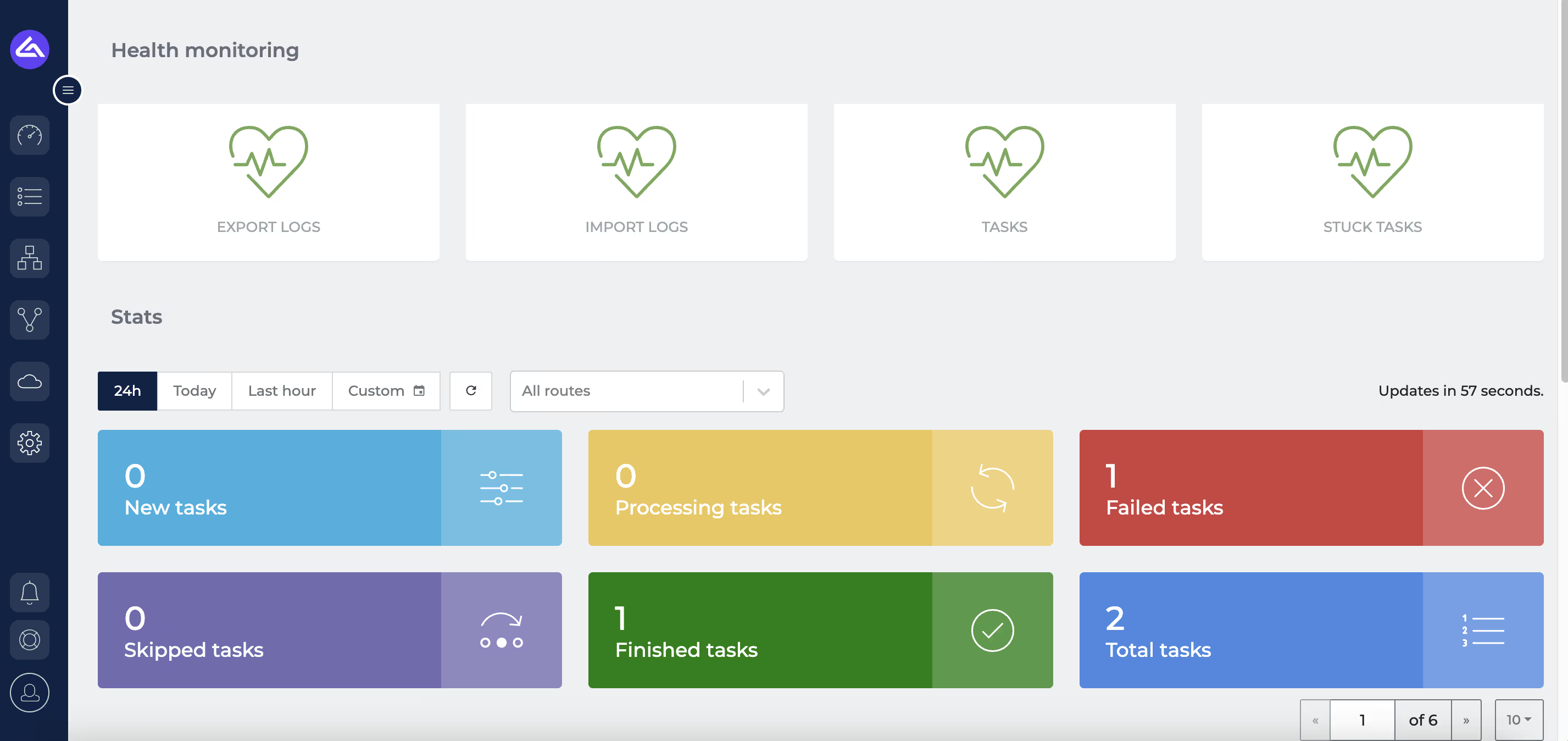
Bovenaan staat de gezondheidsmonitor, die met de hartpictogrammen de status van je huidige omgeving weergeeft. Als het hart groen is, betekent dit dat alles op rolletjes loopt. Als taken bijvoorbeeld vastlopen of mislukken, geeft de gezondheidsmonitor dit dienovereenkomstig aan.
Onder de gezondheidsmonitor bevinden zich kleurrijke vakjes die een compleet overzicht geven van alle taken in de omgeving, inclusief nieuwe, overgeslagen, verwerkte, voltooide, mislukte en totale taken.
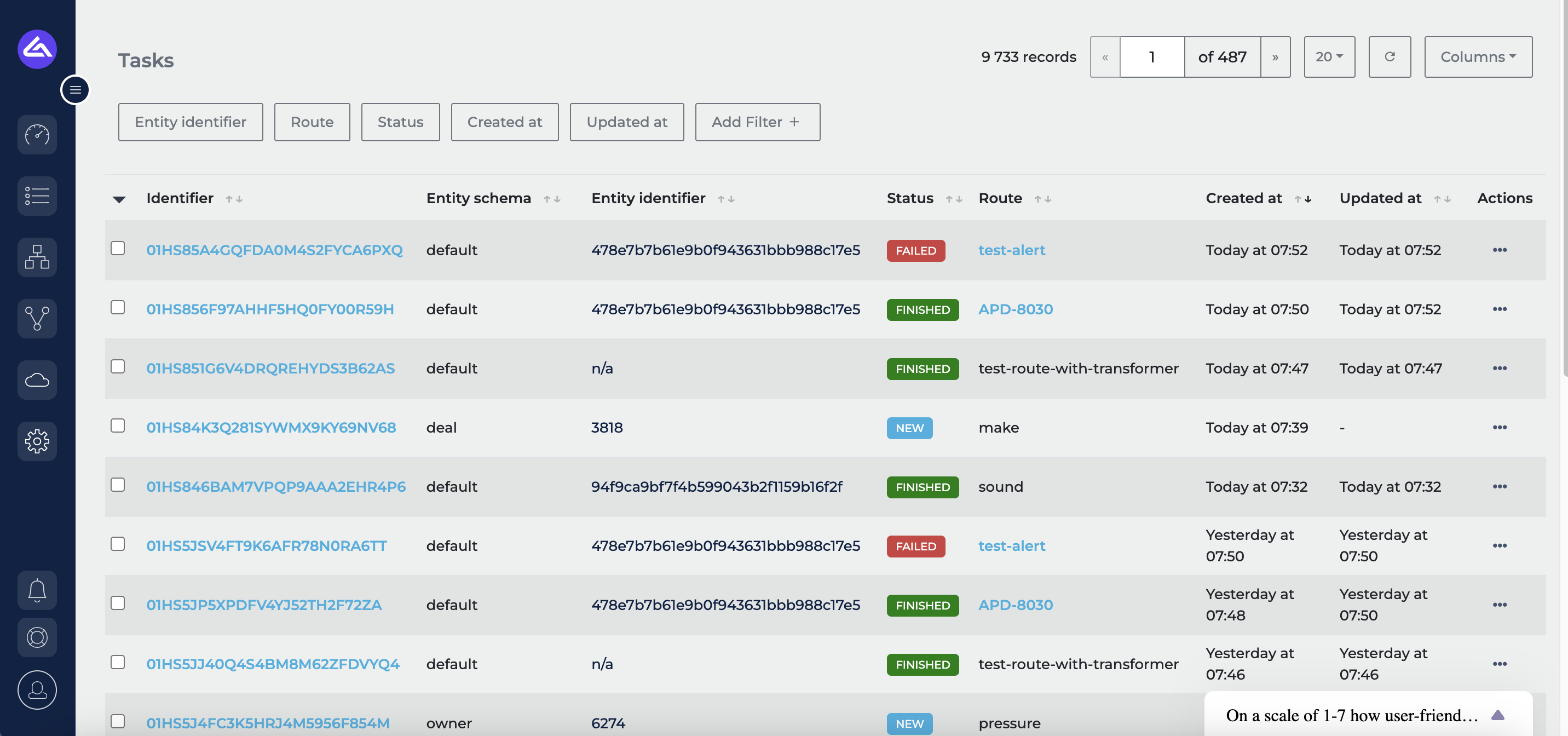
EEN nieuwe taak wordt gecreëerd wanneer informatie wordt verzameld uit systeem A en wordt omgezet in een verwerkingstaak wanneer de informatie naar systeem B reist of door de transformatoren stroomt. EEN voltooide taak wordt aangemaakt wanneer de informatie systeem B succesvol heeft bereikt. Aan de andere kant, als deze informatie systeem B niet bereikt, wordt de taak gecategoriseerd als een mislukte taak.
EEN taak overgeslagen is meestal iets dat je tegen kunt komen tijdens het testen van integraties. Tijdens deze test kunt u bepaalde informatie uit een systeem halen, maar deze is misschien niet precies wat u had verwacht. Daarom kunt u ervoor kiezen om die taak over te slaan, wat handmatig, in bulk of automatisch kan worden overgeslagen als u zeker weet dat u deze informatie niet nodig hebt.
De reden voor dit proces is dat systeem A soms krachtiger is dan systeem B, wat betekent dat het een grotere hoeveelheid gegevens kan verwerken dan zijn tegenhanger, en dat taken dus niet allemaal tegelijk kunnen worden verzonden, maar in plaats daarvan in batches moeten worden verzonden om te voorkomen dat systeem B overbelast raakt. Dit proces staat bekend als een wachtrijmechanisme en er is een wachtlijst voor taken die later moeten worden verwerkt.
Deze wachtrij wordt afgehandeld via een geautomatiseerde planner, waarin u het aantal taken kunt aangeven dat u tegelijkertijd wilt verzenden. Je kunt er bijvoorbeeld voor kiezen om elke minuut honderd taken van het ene systeem naar het andere te sturen. Het aantal taken dat u tegelijkertijd kunt plannen, is afhankelijk van de capaciteit van een bepaald systeem: sommige systemen kunnen mogelijk 500 taken tegelijk uitvoeren, en andere kunnen aanzienlijk minder taken aan.
Afhankelijk van welke weergave u het meest interesseert, kunt u via de filteroptie kiezen of u de statistieken van de afgelopen 24 uur, van vandaag of het afgelopen uur wilt zien, of deze wilt aanpassen aan uw voorkeur, met de mogelijkheid om ook te selecteren welke routes u wilt bekijken. Dit is bedoeld als een gebruiksvriendelijke samenvatting van alle taken om te helpen bij de zichtbaarheid en een 360-gradenoverzicht van uw integraties.
Desondanks is het belangrijk om te weten dat realtime verwerking ook mogelijk is.
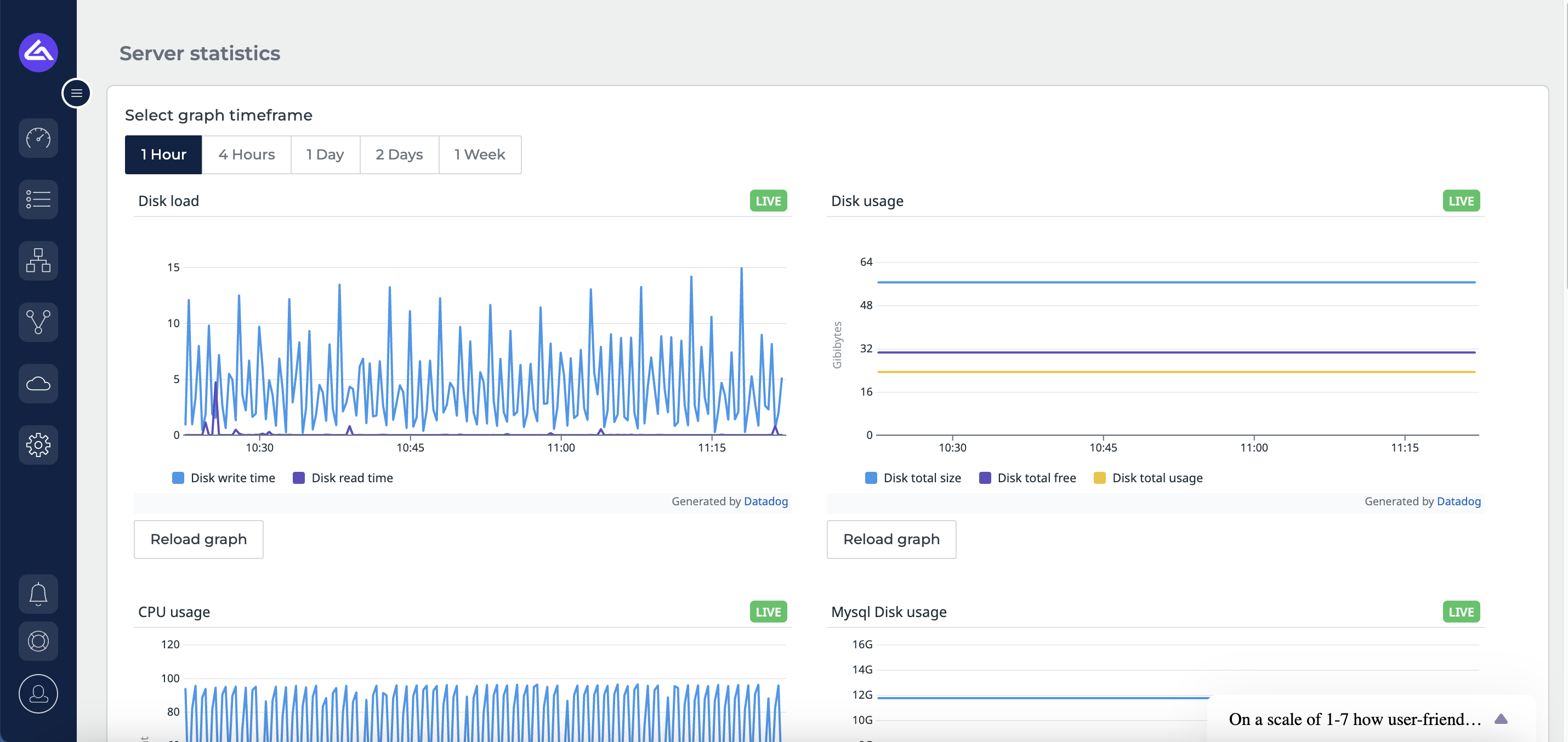
Onder het takenoverzicht kunt u alle routes binnen uw systeem afzonderlijk en hun status bekijken. Als u een e-commercebedrijf hebt, omvat dit gegevens zoals productprijzen, bestellingen van klanten, enz. Deze gegevens kunnen variëren afhankelijk van de informatie over uw bedrijf.
Dus, wat is een route? Een route is de lijn waarop data van punt A naar punt B loopt. Punt A staat bekend als de inkomende configuratie, d.w.z. waar de gegevens vandaan komen, en punt B staat bekend als de uitgaande configuratie, d.w.z. waar de gegevens naartoe gaan. Het is belangrijk om te weten dat inkomende en uitgaande configuraties zich altijd in één systeem bevinden.
Leer alles wat je moet weten over inkomende en uitgaande configuraties in deze video: https://www.alumio.com/crash-course/incoming-outgoing-configurations
U kunt echter meerdere routes instellen met één inkomende en verschillende uitgaande configuraties of meerdere routes met verschillende inkomende en uitgaande configuraties. De binnenkomende configuratie kan bijvoorbeeld slechts één configuratie zijn en de uitgaande configuratie drie, wat betekent dat één systeem informatie naar drie verschillende systemen verzendt. Dit zou betekenen dat er drie verschillende routes in het spel zijn, dat wil zeggen drie lijnen waarop gegevens van het ene systeem naar het andere reizen. In de praktijk kan dit bijvoorbeeld Shopware (E-commerce software) zijn, het verzenden van informatie naar SAP (ERP), Akeneo (PIM) en Navision (ERP).

Op het tabblad 'verbindingen' aan de linkerkant van het dashboard staan de routes, inkomende en uitgaande taken, die we al hebben besproken, en iets dat 'Entiteitstransformatoren' wordt genoemd.
Dus, wat zijn entiteitstransformatoren? Entiteitstransformatoren worden gebruikt om uw gegevens in kaart te brengen, te wijzigen of te verrijken. Ze worden gebruikt om gegevensacties binnen de integraties uit te voeren, zoals het omzetten van gegevens in de gewenste formaten en het ontwikkelen van cachinglagen die de integraties optimaliseren. Als systeem A bijvoorbeeld informatie over een klant bevat die alleen een naamveld bevat en systeem B een klant heeft met een voor- en achternaam, kunnen de transformatoren dat veld in tweeën splitsen en beide velden invullen.
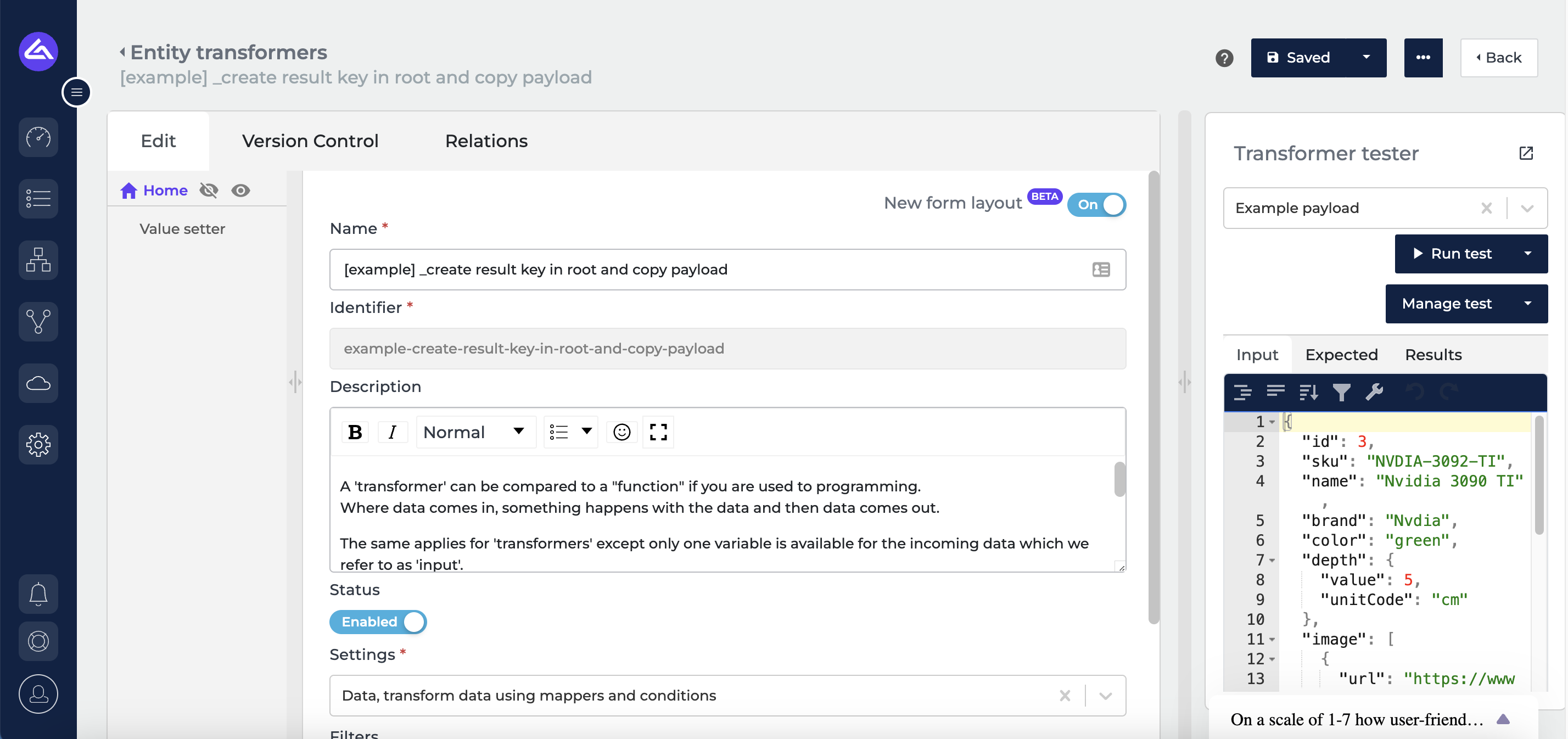
Transformers kunnen ook een data-object verrijken door extra API-aanroepen uit te voeren. In het dashboard kunnen entiteitstransformatoren worden gemaakt en gewijzigd door naar Verbindingen -> Entiteitstransformatoren te gaan. Als u de pagina Transformers opent, kunt u alle transformatoren bekijken die aanwezig zijn in een specifieke omgeving met verschillende namen. Bij het benoemen van een transformator moet u er met de naamgeving een punt van maken dat de functie van de transformator gemakkelijk te begrijpen is.
U kunt zoveel transformatoren gebruiken als nodig is binnen de inkomende en uitgaande configuraties of een route. Met een combinatie van transformatoren (met een specifieke gebruikssituatie) kunt u de gegevens naar behoefte in kaart brengen of transformeren. Deze aanpak maakt de transformatoren en datatransformaties ook herkenbaarder en beheersbaarder.
Meer informatie over transformatoren vind je hier: Hoe gebruik je de Alumio Entity Transformer-pagina?
Op datzelfde tabblad 'verbindingen', waar we de routes, inkomende en uitgaande configuraties en entiteitstransformatoren hebben, hebben we HTTP-proxy's en webhooks. Voordat we ingaan op wat dit zijn, is het belangrijk om te weten dat je ervoor kunt kiezen om het aan Alumio te vertellen wanneer om gegevens uit punt A te extraheren en met welke frequentie. U kunt Alumio bijvoorbeeld vragen om elke minuut, elke vijf minuten, elk uur, alleen in het weekend, enz. In wezen zijn de aanpassingsmogelijkheden onbeperkt.
Op dezelfde manier kunt u om informatie vragen verzonden naar Alumio op een bepaald tijdstip en met een specifieke frequentie, d.w.z. in realtime, wat mogelijk wordt gemaakt via een HTTP-proxy of een webhook.
Alumio kan functioneren als een HTTP-proxy tussen twee eindpunten voor HTTP-aanvragen. In plaats van HTTP-berichten rechtstreeks naar een eindpunt te sturen, kunnen berichten via Alumio worden verzonden. Alumio stuurt de aanvragen door naar het eindpunt en stuurt het antwoord dat het ontvangt terug alsof het eindpunt rechtstreeks is aangeroepen. Dit geeft elke bestaande verbinding die gebruik maakt van de Alumio HTTP Proxy de logging-mogelijkheden die Alumio biedt.
Alumio kan ook triggers ontvangen om routes te starten vanaf externe eindpunten. Webhooks stellen systemen in staat om geautomatiseerde berichten of informatie naar Alumio te sturen en zijn dus een krachtige manier om gegevens automatisch van de ene app naar de andere te pushen. Een Webhook kan informatie ontvangen die van systeem A naar Alumio wordt gestuurd en zal het systeem laten weten dat de gegevens zijn ontvangen. Het geeft echter geen informatie over de voltooiing van de taak, omdat de taak nog moet worden verwerkt.
Zoals u kunt zien, is de gebruikersinterface van de Alumio-integratieoplossing zeer gebruiksvriendelijk, met een modern ontwerp en een startpagina waarop alle recente taken en mogelijke fouten uitgebreid worden weergegeven. Navigeren door het platform gaat eenvoudig met dropdown-menu's en kleurrijke visuele hulpmiddelen, met als doel een prettige gebruikerservaring te bieden.
Ben je een visuele leerling? Bekijk deze video over het Alumio-dashboard: